大多数Android手机能被用作移动热点,为笔记本或平板电脑等设备提供互联网连接。其他设备要访问互联网,就需要使用充当移动热点的智能手机的数据流量。
在没有WiFi网络可供使用,又需要使用WiFi设备上网的情况下,这一功能会带来极大便利。此外,用户甚至能让没有WiFi访问功能的台式机共享Android手机的互联网连接。
在本文中,Ubergizmo将向读者展示如何使其他设备通过WiFi或USB数据线使用Android智能手机数据流量上网。
创建移动WiFi热点
要创建移动WiFi热点,点击Android手机的“设置”(Settings)图标,并在“设置”中点击“共享网络和移动热点”(Tethering and Mobile Hotspot)。
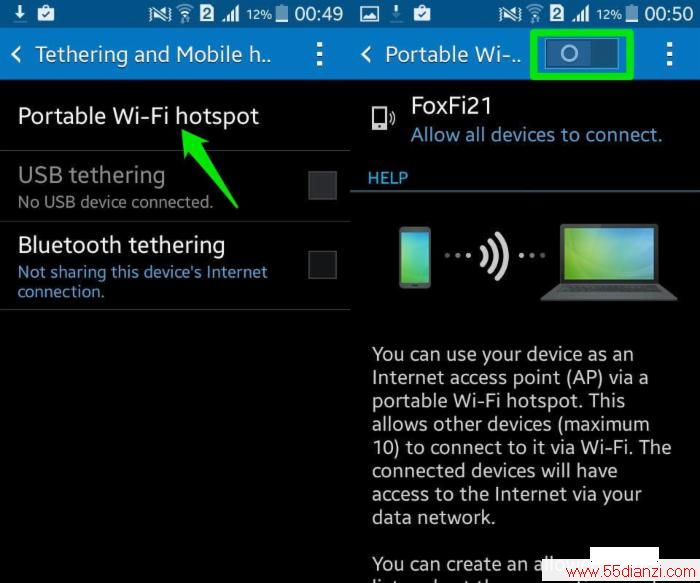
在下一个页面上点击“移动WiFi热点”(Portable Wi-Fi hotspot),用户这时就可以滑动屏幕顶部的按钮开启/关闭WiFi热点了。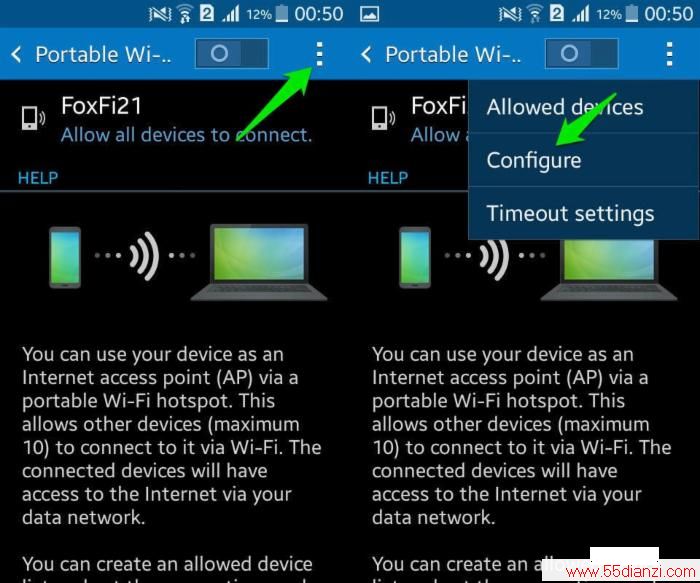
但是,Ubergizmo建议用户在开启WiFi热点前首先设置一个密码,防止未经授权的用户使用你的数据流量。
要设置密码,用户需要点击屏幕右上角的菜单(垂直排列的3个点)。点击菜单中的“配置”(Configure)菜单项,进入WiFi热点配置窗口。
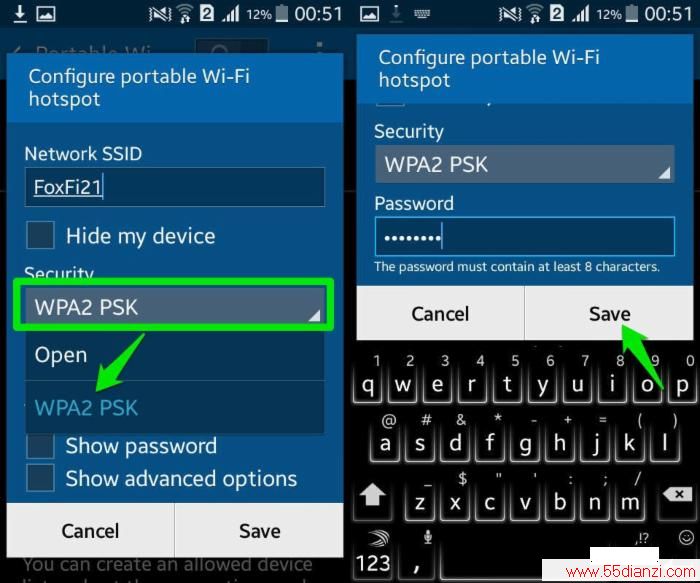
在WiFi热点配置窗口中,点击位于“安全”(Security)标题下方的下拉菜单,并从中选择“WPA2 PSK”菜单项,在“密码”(Password)标题下方的空白栏处输入密码。密码必须包含8个及以上字符,输完密码后点击“保存”(Save)按钮,保存在WiFi热点配置窗口中所作的所有修改。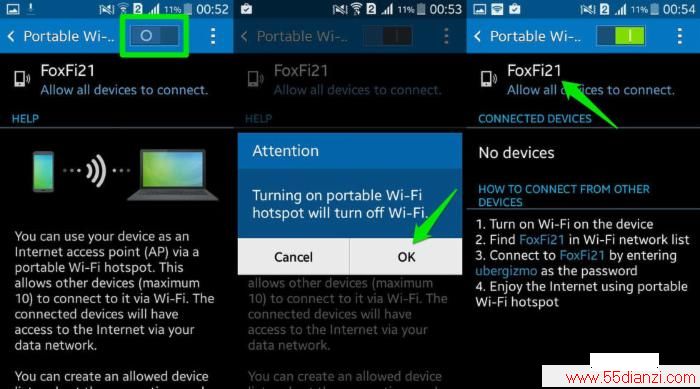
现在就可以点击滑动按钮,看到提示后点击“OK”按钮,就会关闭WiFi连接、开启WiFi热点了。用户必须在其他设备上搜索的网络名称显示在同一页面顶部。在欲通过手机上网的设备上搜索WiFi热点,并选择刚刚开启的WiFi热点名称。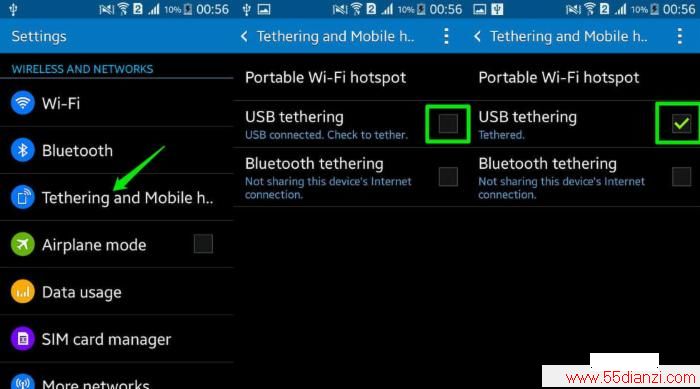
用户随时可以再次点击滑动按钮,关闭WiFi热点。
注意:如果用户的手机是向移动运营商购买的,移动运营商可能会关闭这一功能。当用户尝试开启这一功能时,会被提醒在数据服务中开启该功能。但是,移动运营商会因使用该功能向用户收费,不过用户可以通过第三方应用,免费创建热点。
USB共享网络
如果用户有一台没有WiFi调制解调器的台式机(大多数台式机没有WiFi调制解调器),也可以通过USB共享网络功能使用Android手机的互联网连接。与只能使用手机数据流量的移动WiFi热点不同的是,使用USB共享网络功能,用户可以通过手机的WiFi连接和数据流量上网。
要使用USB共享网络功能,用户需要利用USB数据线把Android手机和PC连接起来。然后点击“共享网络和移动热点”(Tethering and Mobile hotspot)下的“USB共享网络”(USB tethering)。
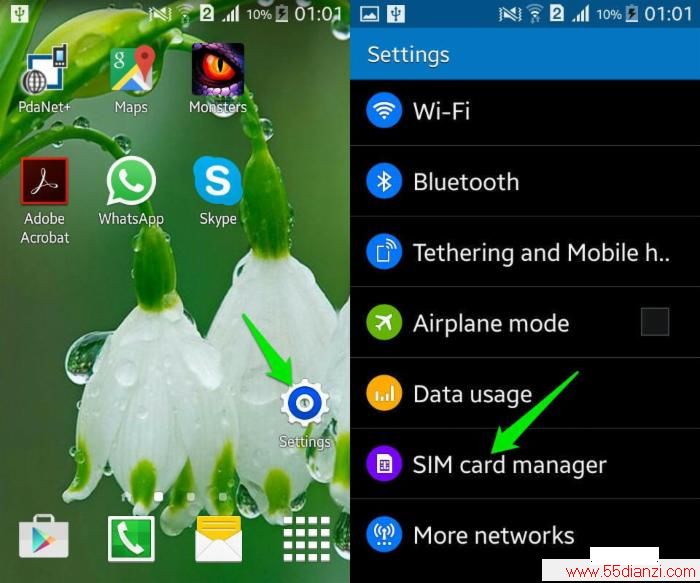
手机会自动创建一个连接,一会儿PC就会与手机连接成功。PC会优先使用手机的WiFi连接上网,如果没有WiFi网络,它会使用手机的数据流量上网。
使用专用应用共享互联网连接
如果移动运营商关闭Android手机内置的共享网络功能,迫使用户使用它们的付费共享网络服务,用户还可以使用第三方应用。但是,移动运营商极有可能封杀第三方共享网络应用。在这种情况下,用户必须通过第三方在手机上安装共享网络应用,而非从Google Play Store下载。
在本文中,Ubergizmo将使用PdaNet+应用,这是Google Play Store中最常用的共享网络应用之一。这款应用的用户界面很简单,与Android内置的共享网络功能界面相似。
用户可以从Google Play Store下载PdaNet+应用,如果它遭到移动运营商封杀,用户则可以从PdaNet+官方网站下载。
在使用PdaNet+应用前,确保在“设置”(Settings)中开启了移动数据服务。
点击“设置”,并在“设置”页面上点击“SIM卡管理”(SIM card manager)。
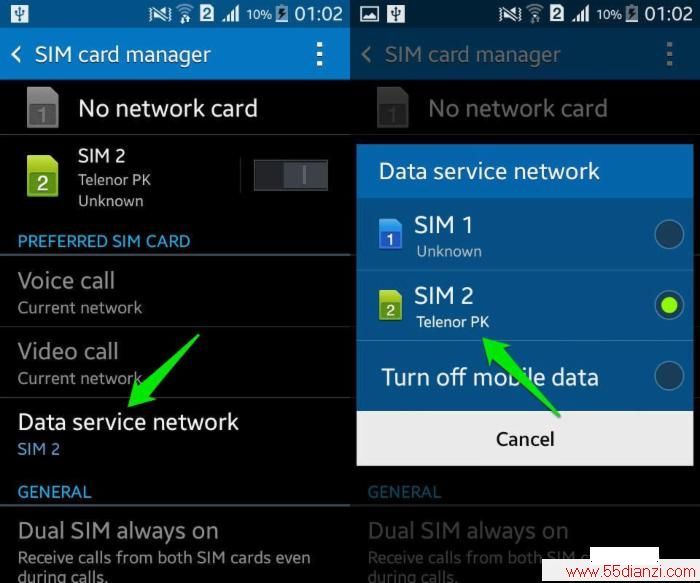
点击“数据服务网络”(Data servICe network),选择使用其数据流量的SIM卡。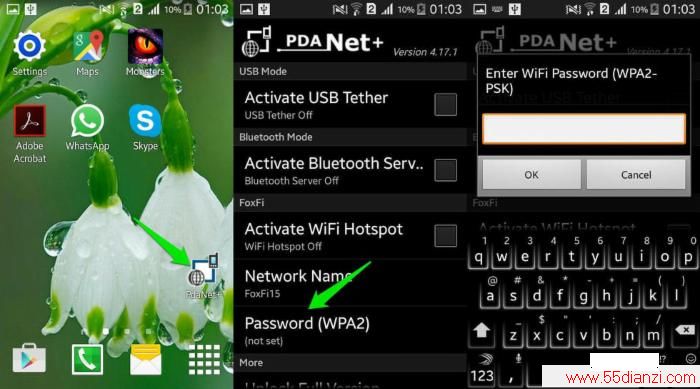
启动PdaNet+应用,在界面中点击“密码”(Password),输入密码。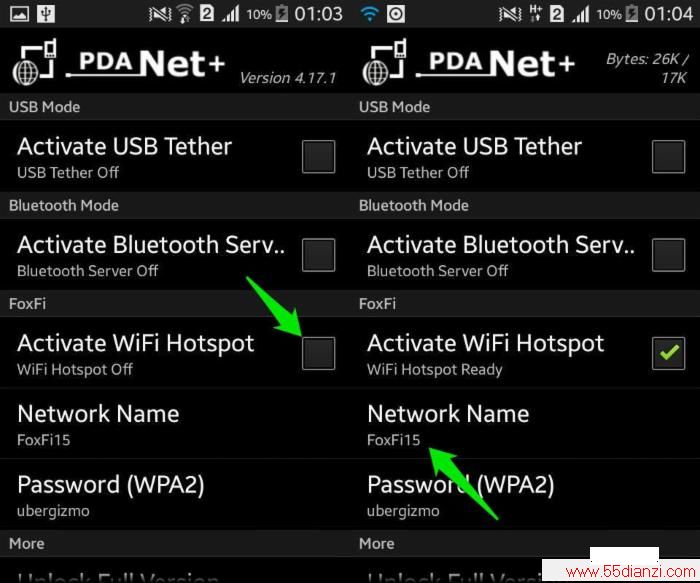
一旦WiFi受到密码保护,点击“激活WiFi热点”(Activate WiFi Hotspot)创建一个WiFi热点。必须在其他设备上搜索的网络名称显示在“网络名称”(Network Name)标题下方。
上一篇:4G与5G网络的区别和相似之处